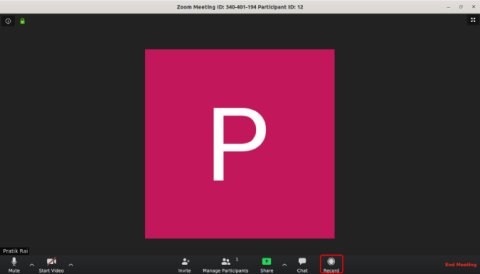Înregistrarea întâlnirilor în Zoom este destul de ușoară. După ce v-ați alăturat unui apel, faceți clic pe butonul „Înregistrare” din partea de jos a ecranului. Cu toate acestea, dacă faceți un webinar și doriți să înregistrați fiecare întâlnire, iată cum înregistrați automat fiecare întâlnire Zoom.

Cum să înregistrați automat întâlnirile cu zoom
Înregistrări cu zoom
Înainte de a înțelege cum să setăm înregistrarea automată la întâlnirile cu zoom, trebuie să înțelegem cum funcționează înregistrările Zoom. Există 3 lucruri importante despre înregistrarea întâlnirilor Zoom.
- Zoom poate înregistra întâlniri local sau pe cloud. Înregistrarea în cloud este plătită, iar înregistrarea locală este gratuită.
- Aplicațiile Zoom pentru Android și iOS nu pot înregistra întâlniri la nivel local. Prin urmare, în versiunea gratuită, nu puteți înregistra întâlniri în aplicațiile Zoom pentru Android și iOS.
- În mod implicit, numai gazda poate înregistra întâlniri. Participantul trebuie să caute permisiunea „Permite înregistrarea” pentru a putea înregistra întâlniri.
Cum să înregistrați automat întâlnirile Zoom
În cazul în care înregistrați frecvent întâlnirile, este mai bine să configurați o întâlnire cu înregistrare automată. Pentru a face acest lucru, faceți clic pe butonul „Programare” din aplicația Zoom.

Acum, în fereastra de programare a întâlnirii, navigați în partea de jos și faceți clic pe comutatorul „Opțiuni avansate” .

Din meniul extins, bifați „Înregistrați automat întâlnirea pe computerul local”. Acest lucru va asigura că de îndată ce întâlnirea începe, aceasta este înregistrată.

După încheierea întâlnirii, Zoom va deschide locația în care sunt salvate înregistrările. În plus, vă puteți accesa înregistrările din fila Întâlniri.

Unde stochează Zoom înregistrările?
În mod implicit, Zoom creează un folder local sub documente pentru a stoca înregistrările. Puteți accesa același lucru sau îl puteți modifica în fila Înregistrări din Setări Zoom.

Cuvinte de încheiere
Zoom are o mulțime de trucuri bune în mânecă. De exemplu, puteți integra Zoom cu Slack și puteți crea întâlniri din Slack. În plus, puteți utiliza și aplicații terță parte, cum ar fi Krisp, pentru a avea un apel video fără zgomot pe Zoom. Pentru mai multe probleme sau întrebări pe Zoom, anunțați-mă în comentariile de mai jos.
Citiți și: Cum să convertiți imaginea în tabel Excel într-o clipă